如何在WPS演示文稿的页眉页脚区域插入图片?
1、 在打开的WPS幻灯片文件中选择【插入】菜单
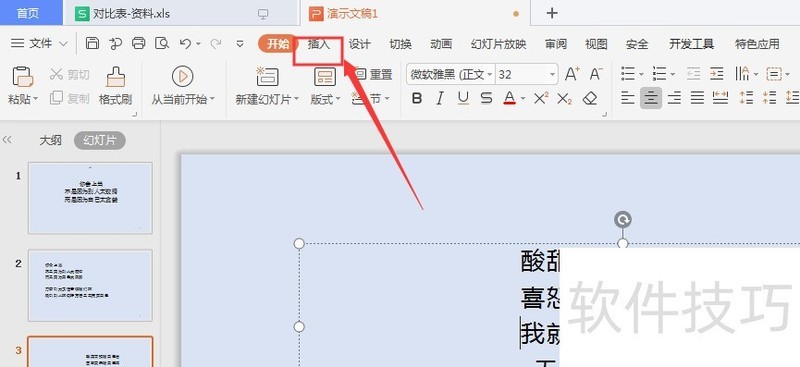
2、 然后选择页眉页脚选项栏
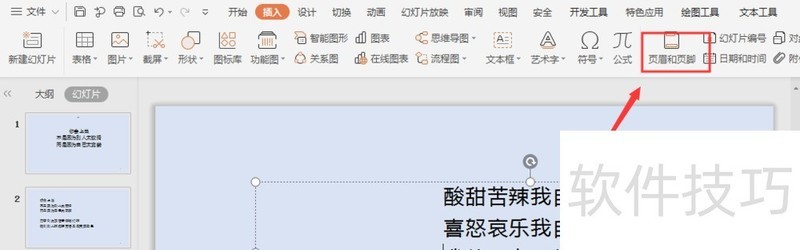
3、 如图,选择设置页眉页脚样式,然后打开上方的对象属性4选择属性栏中的填充选项-图片或纹理填充选项,如图所示
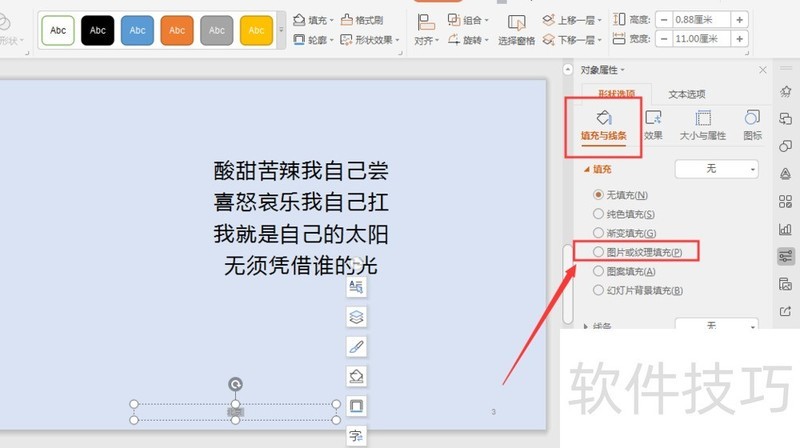
5、 然后再图片填充栏中,选择本地图片
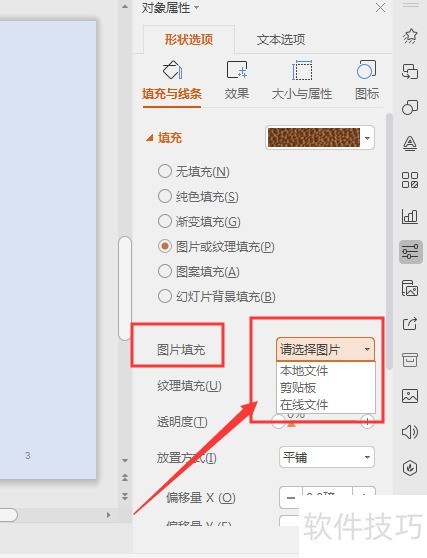
文章标题:WPS幻灯片中如何在页眉页脚处添加图片
文章链接://www.hpwebtech.com/jiqiao/203692.html
为给用户提供更多有价值信息,ZOL下载站整理发布,如果有侵权请联系删除,转载请保留出处。
- 上一问:wps如何插入音乐并循环播放?
- 下一问:office2013电话激活具体步骤
相关软件推荐
其他类似技巧
- 2024-08-17 07:37:01WPS幻灯片中如何在页眉页脚处添加图片
- 2024-08-17 07:36:02wps如何插入音乐并循环播放?
- 2024-08-17 07:34:02WPS怎样快速地插入加减乘除符号?
- 2024-08-17 07:33:02WPS根据身份证求出生年月日并更改日期格式
- 2024-08-17 07:32:02wps文档中给文字添加上着重符号的方法
- 2024-08-17 07:31:02手机WPS中如何调整单元格的宽高
- 2024-08-17 07:30:02WPS文档怎么增加偶数页分节符
- 2024-08-17 07:28:02如何设计目录
- 2024-08-17 07:26:02Wps便签怎么样彻底删除便签 如何删除回收站便签
- 2024-08-17 07:22:01WPS幻灯片中如何给形状添加渐变轮廓
金山WPS Office软件简介
WPS大大增强用户易用性,供用户根据特定的需求选择使用,并给第三方的插件开发提供便利。ZOL提供wps官方下载免费完整版。软件特性:办公, 由此开始新增首页, 方便您找到常用的办公软件和服务。需要到”WPS云文档”找文件? 不用打开资源管理器, 直接在 WPS 首页里打开就行。当然也少不了最近使用的各类文档和各种工作状... 详细介绍»









